完成した動画をYouTubeにアップする際に最低限やっておきたいことと、そのやり方について解説します。
前回までは「テンプレートを用意してラクに動画編集をする方法」というテーマで、
テンプレートに必要なものの内訳についての記事⇩
具体的な編集の流れについての記事⇩
これらの記事を書いてきました。
こういった作業を経て完成した動画をYouTubeにアップする際にやっておきたいことについて今回は書いていきます。
YouTubeに動画をアップする際に最低限やっておきたいこと

前回までの記事と同様、僕がやっているYouTube番組「SFレコーズのシューイチ テレフォン会議!」を例に解説していきます。
YouTubeに動画をアップする際に最低限やっておきたいのは以下の6つ。
- タイトルをつける
- 概要欄を書く
- タグ付けをする
- 再生リストに追加する
- サムネイルを設定する
- 終了画面を設定する
一つずつ説明していきます。
①タイトルをつける
動画のタイトルをつけます。
動画のタイトルは検索結果にも直結します。つまり再生回数に直結する大事な要素です。
タイトルを決める上では「嘘をつかない(動画の内容と合っていないタイトルをつけない)」というような守るべきルールもありますが、もっと積極的な「再生回数を増やすために考えること」もあります。
- インパクトのあるキーワードを入れる
- 具体的な数字を入れる
- 短く簡潔にする
などなど、タイトルを決める上でのちょっとしたコツ・考え方はたくさんあります。
これらのサイトが参考になると思います。
僕もタイトルをつけるときはこういったことを考えてはみるものの、なかなか難しいです。
考えることを放棄せず、毎回継続して「クリックされやすいタイトルとは?」ということを考え続けることで、効果的なタイトルがつけれるようになっていくのだと思います。
考え続けると同時に、ネットに落ちている「ちょっとしたコツ」の情報を仕入れることも同時に行っていくことで相乗効果がありそうです。
考え方はブログもSNSも同じ
これらはYouTubeのタイトルだけではなくブログやSNSでも同じことが言えそうですね。
クリック率を上げるために、人を惹きつける・人に行動させる文章を考えることが大事です。
僕のYouTube番組でもそういったテーマで話した回があるので興味があればチラ見してみてください。
②概要欄を書く
概要欄は動画の内容についてのわかりやすい説明や、動画内で触れたことの関連リンクなどを記入します。
また、宣伝したいことがあれば書くのもいいですね。
僕の番組の概要欄はこんな感じで書いてます。
- 今回の動画の内容の概要をザックリ説明
- 動画内容の要素を説明(ブログでいう「見出し」)
- 動画内で触れたことのリンク(宣伝含む)
- 継続して更新しているこの番組(シューイチ テレフォン会議!)の説明
- 出演者の紹介(SNSへのリンク)
- 連絡先
1〜3までは毎回変わる文章。4〜6は毎回同じ文章です。
これらの要素をYouTubeの概要欄に毎回書いています。
③タグ付けをする
動画のタグは、YouTubeの関連動画に表示する動画を決める要素となっていると言われています。
近年では「タグと関連動画は関係ない」という説もあるようですが、何もしないよりは入れておいた方がいいと思います。
ただし、動画と関係ないタグを入れたり、あまりにも多すぎる数のタグを入れるなどするとYouTube側からペナルティが与えられるという話もありますので、動画の内容にあったタグをつけましょう。
自分の動画に共通したタグ(YouTubeチャンネルのIDなど)をつけることで、関連動画に自分の動画ばかり表示させるようにしてチャンネル内の回遊を促すというタグの活用法もあるようです。
タグについて解説しているサイトもありますので参考にしてください。
④再生リストに追加する

僕のやっている「SFレコーズのシューイチ テレフォン会議!」のように、番組として継続的にやっている場合は再生リストを作って一括で管理するのがオススメです。
初めて動画を観てくれた人が「面白い!この番組の他の回も観たい!」と思ってもらった時に、番組のすべての回がまとまっている再生リストがあると便利ですよね。
番組ほどカッチリしたまとまりでなくても、同じようなシリーズの動画や、自分なりの解釈で複数の動画を再生リストにまとめちゃうこともできます。
再生リストは好きな動画をひとまとめにできて気持ちいいですよ。
⑤サムネイルを設定する
サムネイルは動画の再生回数に大きく関係します。
タイトルとサムネイルを見て、クリックするかを人は判断するからです。
動画をアップロードすると、動画の中から画面キャプチャを撮ってYouTubeが自動で3枚のサムネイルを作成してくれます。
そこから選んでもいいのですが、より効果の高い・クリック率の高いサムネイルにしたいのならばオリジナルのサムネイル画像を作りましょう。
サムネイル画像はただの画像より「文字の入っている画像」の方がクリック率が高いと言われています。
ユーチューバーの動画のサムネイルなど、思い返せばサムネイルには文字が入っているものが多いことは体感的に感じていると思います。
有名ユーチューバーのサムネイル画像などを参考にして、オリジナルのサムネイル画像を作ってクリック率を上げましょう。
⑥終了画面を設定する
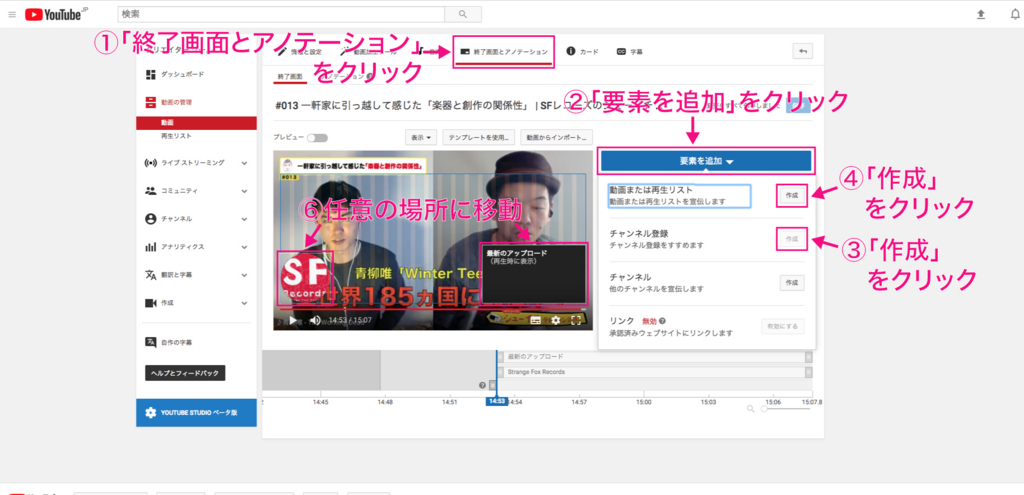
終了画面に「自分のチャンネルの動画」や「チャンネル登録」のリンクを表示させてファンになってもらう導線を作りましょう。
終了画面では自分のチャンネルの動画や再生リスト、チャンネル登録のリンクなどを表示させることができます。
僕が終了画面に表示させているリンクは以下の2つ。
- 最新のアップロード動画
- チャンネル登録
終了画面を設定する流れはとても簡単ですが、一応説明すると
- 画面上部の「終了画面とアノテーション」をクリック
- 右にある青い四角の「要素を追加」をクリック
- 「チャンネル登録」の「作成」をクリック
- 「動画または再生リスト」の「作成」をクリック
- 「最新のアップロード」や任意の動画を選んで「要素を作成」
- 動画の画面上に表示されたリンクを任意の場所に移動(ドラッグ&ドロップ)
だいたいこんな感じです。
リンクを表示し始めるタイミングを下のタイムラインで動かしたりもできます。
当たり前のことをしっかりやるのが意外と難しい
以上がYouTubeに動画をアップする際に最低限やっておきたい6つのことでした。
「タイトルをつける」とか、当たり前すぎて「知ってるよ!そりゃそうだろ!」と思ったかもしれませんが、タイトルって実はめちゃくちゃ重要で、タイトル1つ付けるにしても考えることがたくさんあるということ、そしてそれがめちゃくちゃ難しいということがこの記事の本質でした。
僕自身、頭でわかっていても上手いことできなかったりすることもあるので、改めて頑張ろう!と、自分と読者へエールを送るような気持ちで書きました。
YouTubeには実はいろんな機能が備わっていて、ここに書いたのはそのほんの一握り。
自分のチャンネルや動画にとって必要な機能を使いこなすことで結果も出てくるかもしれません。
この記事を踏まえつつ、YouTubeの運用について色々研究してみてください!